Battery Health byl představen v iOS 11 jako funkce správy napájení. Zobrazuje některé podrobné informace o stavu baterie zařízení iOS, jako je iPhone nebo iPad. S ním můžete snadno kontrolovat využití baterie aplikací.
Možná však budete chtít vymazat využití baterie iPhone z různých důvodů. Víte kde a jak vymazat využití baterie na iPhone?
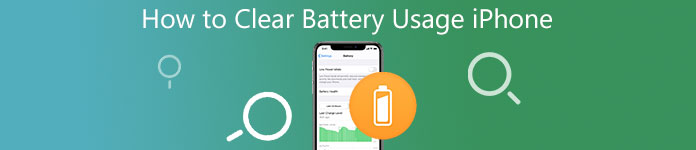
- Část 1: Co je využití baterie na iPhone
- Část 2. Jak vymažete využití baterie na iPhone
- Část 3. Lepší způsob, jak vymazat využití baterie iPhone
- Část 4. Časté dotazy o tom, jak vymazat využití baterie na iPhone
Část 1: Co je využití baterie na iPhone
Jaká je spotřeba baterie na vašem iPhone? Je to funkce, která ukazuje, kolik energie stojí všechny aplikace a aktivity na vašem iPhone. Množství energie se zobrazuje v procentech. Co je na této funkci působivé, je, že může zobrazovat některé specifické aktivity aplikace, které vyžadují extra výkon, jako jsou upozornění nebo aktivity aplikace na pozadí.
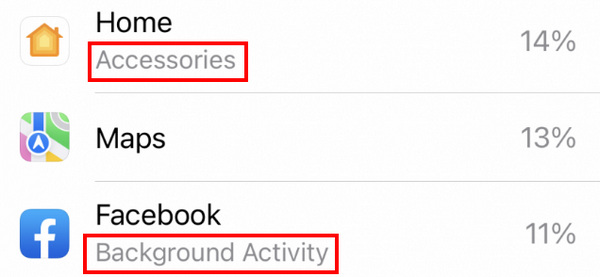
Část 2. Jak vymažete využití baterie na iPhone
Funkce baterie v iOS 18/17/16 vám umožňuje kontrolovat, kolik energie spotřebovávají různé aplikace a služby. Tuto funkci stavu baterie nebo využití baterie můžete použít na modelech iPhone 6 nebo novějších.
Kde najít funkci využití baterie na iPhone
Než vymažete využití baterie iPhonu, měli byste vědět, kde k této funkci přistupovat. Na svém iPhonu můžete přejít do aplikace Nastavení a posouváním dolů najít Baterie knoflík. Klepněte na něj a uvidíte využití baterie za posledních 24 hodin a posledních 9/10 dní. Také zde můžete použít funkci Batter Health.
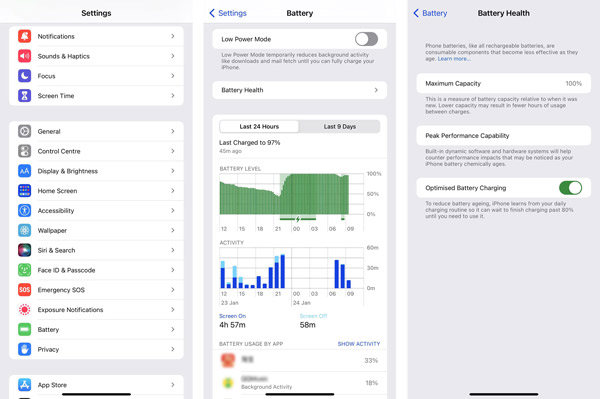
Automaticky vymazat využití baterie na iPhone
iOS automaticky vymaže historii baterie na vašem iPhone po 10 dnech. Nemusíte tedy ručně odstraňovat nebo mazat spotřebu baterie iPhone. Navíc zde není žádná funkce čištění Nastavení. Možná můžeš útěk z vězení iPhone na Windows s Checkra1n pro získání funkce čištění baterie iPhone. U některých nepoužívaných aplikací se však můžete rozhodnout je odinstalovat, abyste zlepšili výkon baterie. Pokud vidíte, že některé nedávno smazané aplikace stále používají baterii vašeho iPhone, měli byste restartovat iPhone, abyste problém vyřešili.
Vymazat využití baterie na iPhone
Chcete-li důkladně vyčistit využití baterie vašeho iPhone a odstranit všechny aplikace, můžete obnovit veškerý obsah a nastavení.
Krok 1 Otevřete aplikaci Nastavení, klepněte na obecněa potom přejděte dolů a klepněte na Přeneste nebo resetujte iPhone .
Krok 2Na novém panelu klepněte na Vymazat veškerý obsah a nastavení knoflík. Musíte klepnout na vymazat teď potvrďte operaci a můžete vyčistit historii používání baterie iPhone. Další funkce resetování jsou také výkonné. Například pokud váš Chybí ikona fotoaparátu iPhone, můžete obnovit rozložení domovské obrazovky.
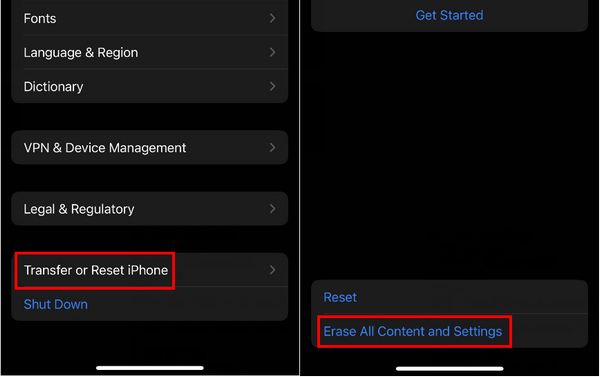
Část 3. Lepší způsob, jak vymazat využití baterie iPhone
Pokud chcete vymazat spotřebu baterie na vašem iPhone, můžete se také spolehnout na snadnou obsluhu iPhone Eraser. Poskytuje vám jednoduchý způsob, jak resetovat zařízení iOS a odstranit z něj různá použití a historii. Navíc vám umožňuje odinstalovat aplikace, odstranit všechny typy zbytečných souborů, abyste uvolnili místo na iPhone.

4,000,000 + Stahování
Snadný způsob, jak vymazat veškerý obsah a nastavení včetně využití baterie na iPhone a iPad.
Nabídněte 3 úrovně mazání pro odstranění souborů iOS a souvisejících nastavení na vašem iPhone.
Odinstalujte aplikace, odstraňte nevyžádané soubory, odstraňte velké a staré soubory a další, abyste uvolnili místo.
Podporujte všechny modely iPhone/iPad a verze iOS, včetně iOS 18/17/16/15/14/13/12.
Krok 1 Chcete-li vymazat využití těsta na vašem iPhone, měli byste si nejprve zdarma nainstalovat tento iPhone Eraser do počítače. Otevřete jej a připojte k němu svůj iPhone pomocí USB kabelu. Musíte klepnout Věřte na obrazovce vašeho iPhone, abyste se mohli úspěšně připojit.

Krok 2 Na levém panelu máte přístup ke 2 hlavním funkcím, Vymažte všechna data si Uvolněte prostor. Chcete-li rychle vymazat spotřebu baterie iPhone, můžete použít Vymažte všechna data a poté k tomu vyberte vhodnou úroveň mazání.

Krok 3 Pokud chcete odinstalovat nepoužívané aplikace na vašem iPhone, můžete přejít na Uvolněte prostor. Použijte Odinstalujte aplikace vyhledejte všechny aplikace v tomto zařízení iOS a poté jednoduše klikněte na Odinstalovat tlačítko pro jeho odstranění.

Krok 4 Jak bylo uvedeno výše, tento iPhone Eraser také umožňuje vyčistit všechny typy zbytečných souborů. Můžete vybrat Vymazat nevyžádané soubory, Odstraňte velké souborynebo Vyčistěte Fotky k odstranění všech zbytečných dat z vašeho iPhone.

Část 4. Časté dotazy o tom, jak vymazat využití baterie na iPhone
Jak zapnout režim nízké spotřeby na mém iPhone?
Režim nízké spotřeby můžete snadno zapnout nebo vypnout prostřednictvím ovládacího centra. Můžete také přejít do aplikace Nastavení, vybrat Baterie a poté na svém iPhonu zapnout režim nízké spotřeby.
Kde vypnout aktualizaci aplikace na pozadí?
Proces na pozadí a obnova aplikací vyčerpá výdrž baterie vašeho iPhone. Pokud chcete na iPhonu vypnout aktualizaci aplikace na pozadí, můžete přejít do aplikace Nastavení, klepnout na Obecné a poté přejděte dolů a vyhledejte možnost Aktualizace aplikace na pozadí. Klepněte na něj a získáte přístup k funkci Obnovení aplikace na pozadí. Zde jej můžete jednoduše přepnout do polohy Vypnuto a deaktivovat jej.
Jak zlepšit životnost baterie mého iPhone?
Kromě vypnutí aktualizace aplikace na pozadí můžete také povolit automatický jas nebo upravit jas displeje, abyste prodloužili výdrž baterie iPhonu.
Proč investovat do čističky vzduchu?
Ve většině případů nemusíte ručně vymazat využití baterie na iPhone. iOS automaticky vymaže spotřebu baterie různými aplikacemi po dobu delší než 10 dní. Využití baterie iPhone můžete také vyčistit pouze resetováním iPhone. Apeaksoft iPhone Eraser je velmi pohodlný způsob, jak vyčistit váš iPhone nebo selektivně odinstalovat zbytečné aplikace, abyste ušetřili více úložiště a zároveň šetřili kapacitu baterie.




